В этом учебном пособии мы узнаем, как оптимально использовать приборную панель создателя Twitch. Он предлагает множество функций, которые могут помочь вам улучшить свой стрим, добраться до вашего сообщества и создать привлекательный канал. Вы узнаете, как навигировать по панели и какие опции предоставлены для управления и продвижения ваших контентов.
Основные идеи
- Приборная панель создателя Twitch является центральным инструментом управления для вашего стрима.
- Здесь есть различные разделы, такие как менеджер стрима, статистика, управление сообществом и создание контента.
- Настройка канала, включая брендинг и информацию о себе, необходима для привлечения зрителей.
Пошаговое руководство
1. Доступ к вашей учетной записи Twitch
Сначала войдите в свою учетную запись Twitch. Вы будете перенаправлены на домашнюю страницу вашего канала. Здесь вы увидите информацию о вашем статусе, например, что вы сейчас офлайн.
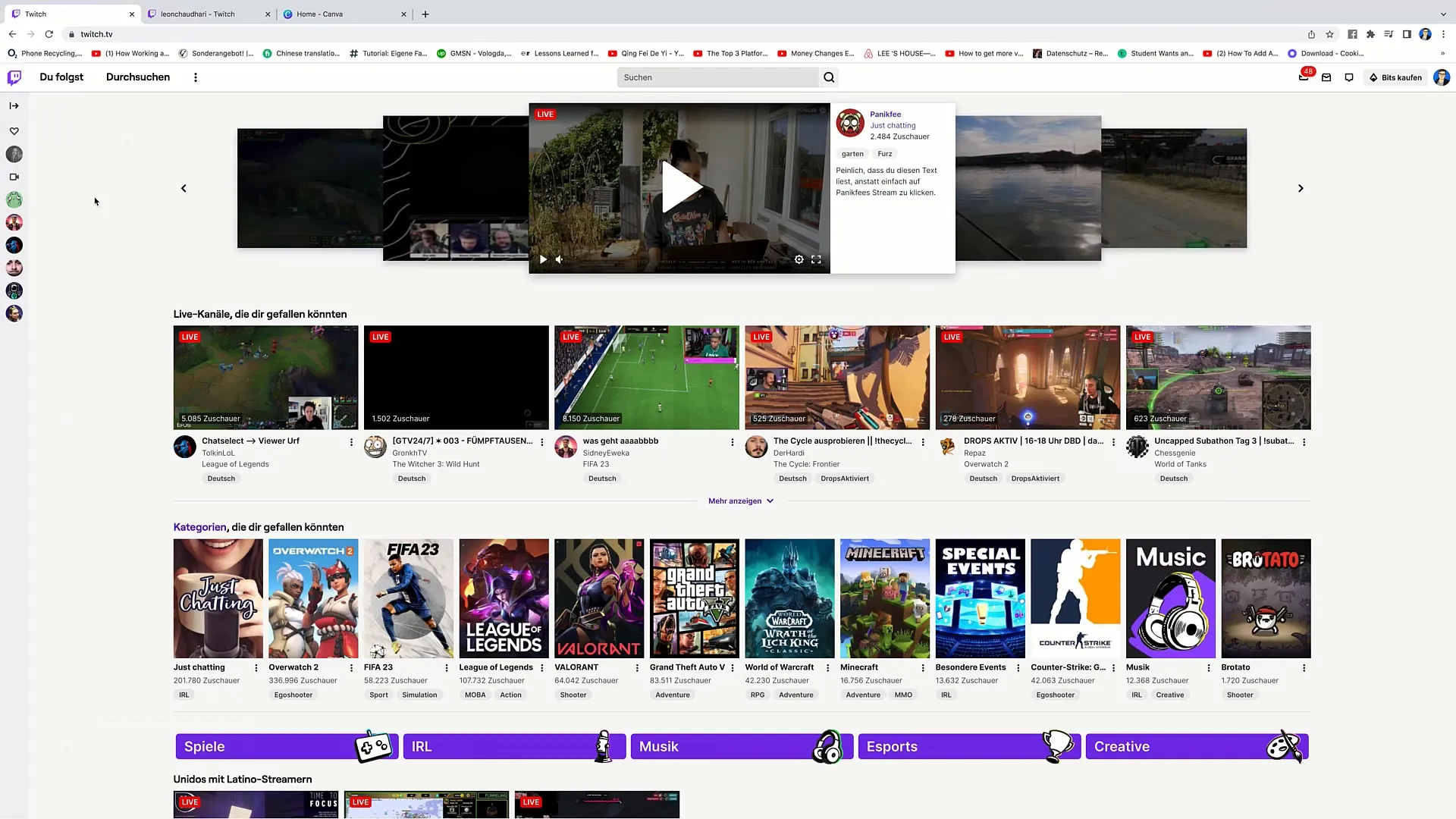
2. Обзор канала
Нажмите на ваш канал, чтобы получить обзор того, как зрители видят ваш стрим. Здесь вы найдете свое имя пользователя, количество подписчиков и аватар. Также здесь видна функция чата, чтобы зрители могли взаимодействовать непосредственно с вами.
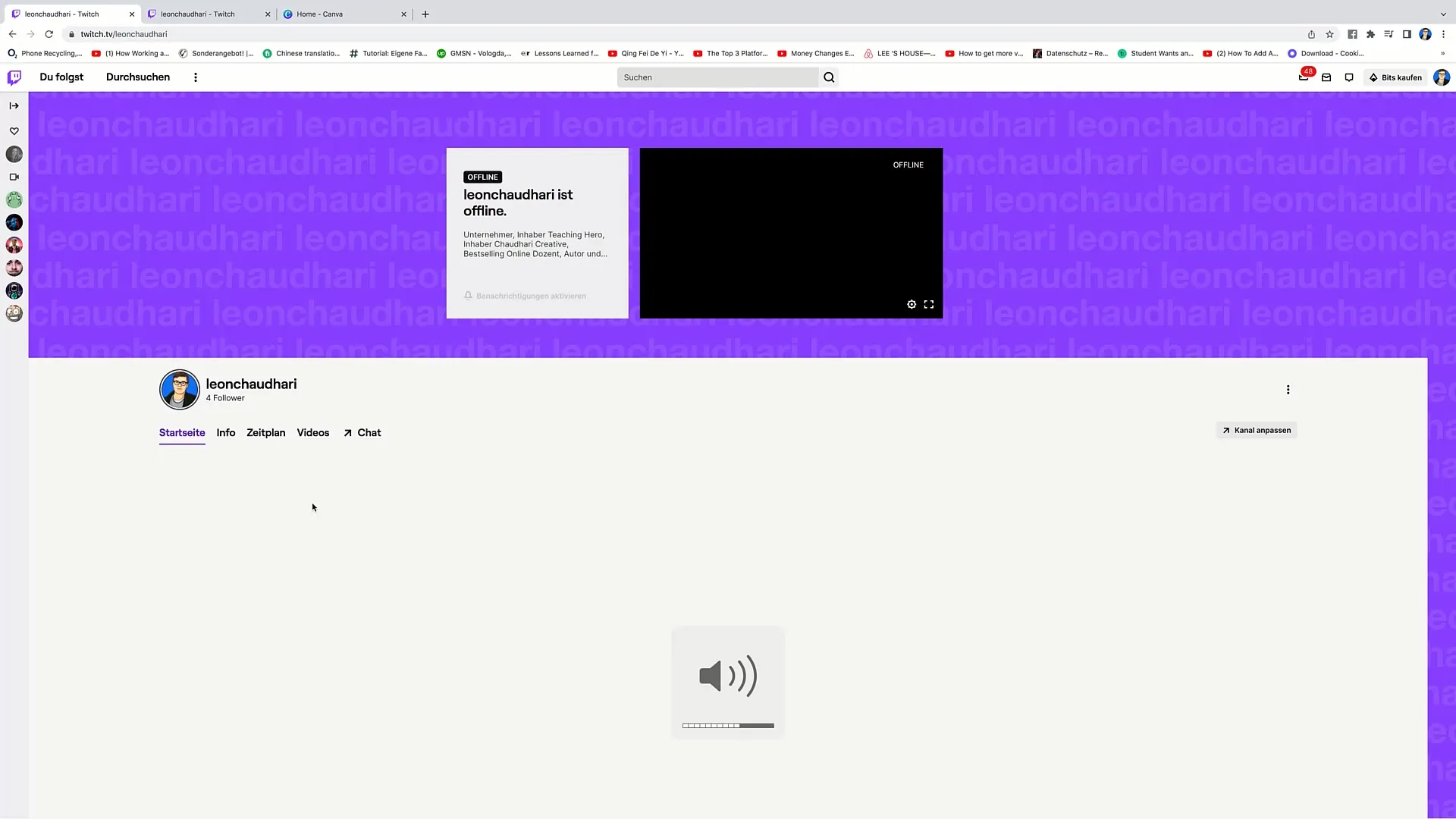
3. Доступ к приборной панели создателя
Чтобы получить доступ к приборной панели создателя, нажмите на "Приборная панель создателя" в правом верхнем углу. Здесь вы найдете обзор всех ключевых функций, доступных вам.
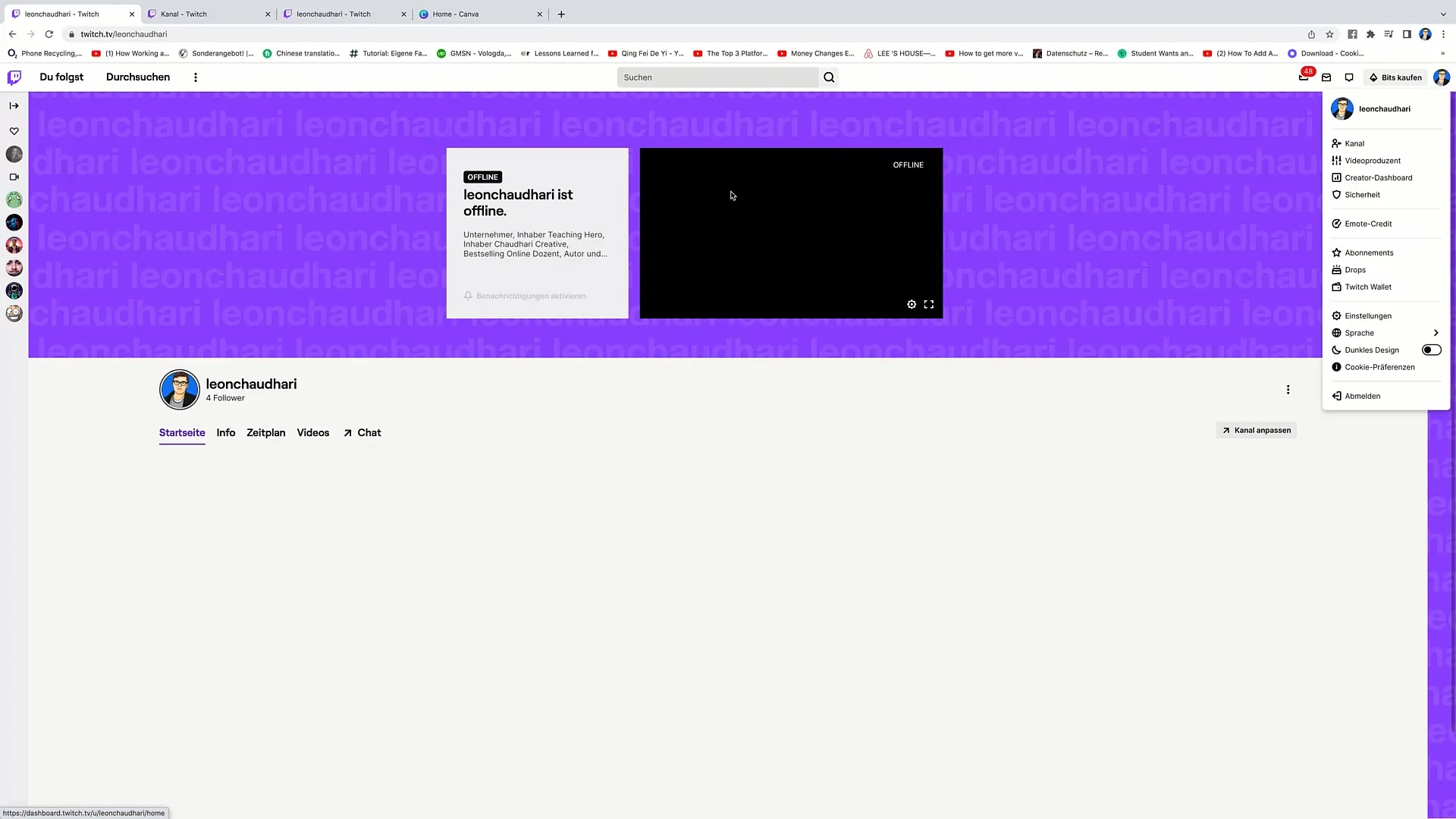
4. Использование главной страницы приборной панели
При доступе к приборной панели создателя вам будут показаны основные сведения, включая опции потокового вещания через Twitch Studio. Это бесплатное программное обеспечение, которое вы можете скачать, чтобы начать вещание.
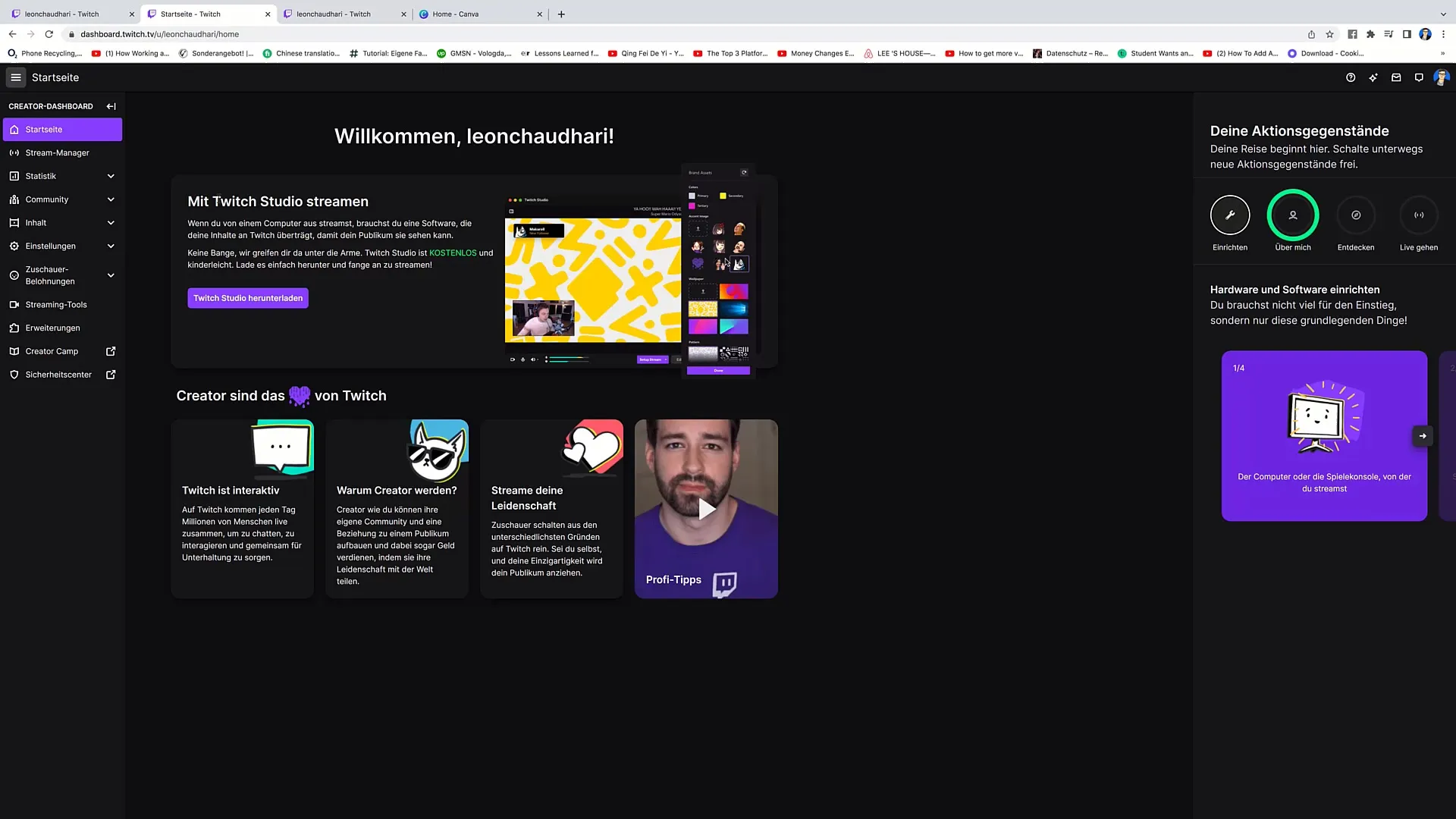
5. Навигация в приборной панели
Внизу приборной панели вы найдете различные вкладки, включая менеджер стрима и статистику. Эти разделы позволяют вам управлять и анализировать ваши стримы и их производительность.
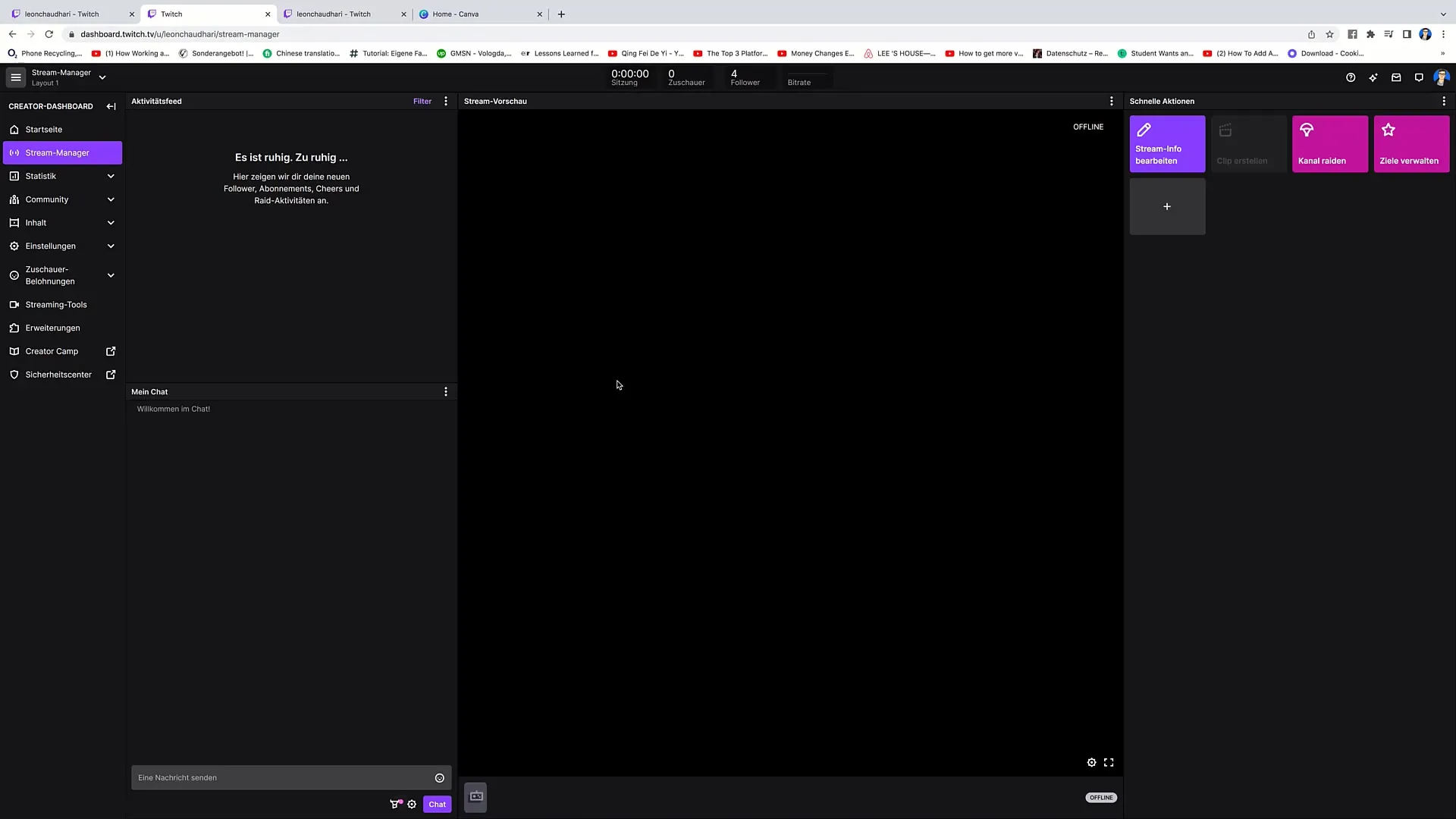
6. Менеджер стрима
В этом разделе вы можете непосредственно перейти к вашему стриму. Здесь у вас есть возможность взаимодействовать с вашими зрителями и транслировать свой контент в реальном времени.
7. Просмотр статистики
В разделе Статистика вы можете просматривать различные метрики, такие как количество зрителей, доход и данные о производительности. Эта информация важна для понимания того, что нравится вашей аудитории.
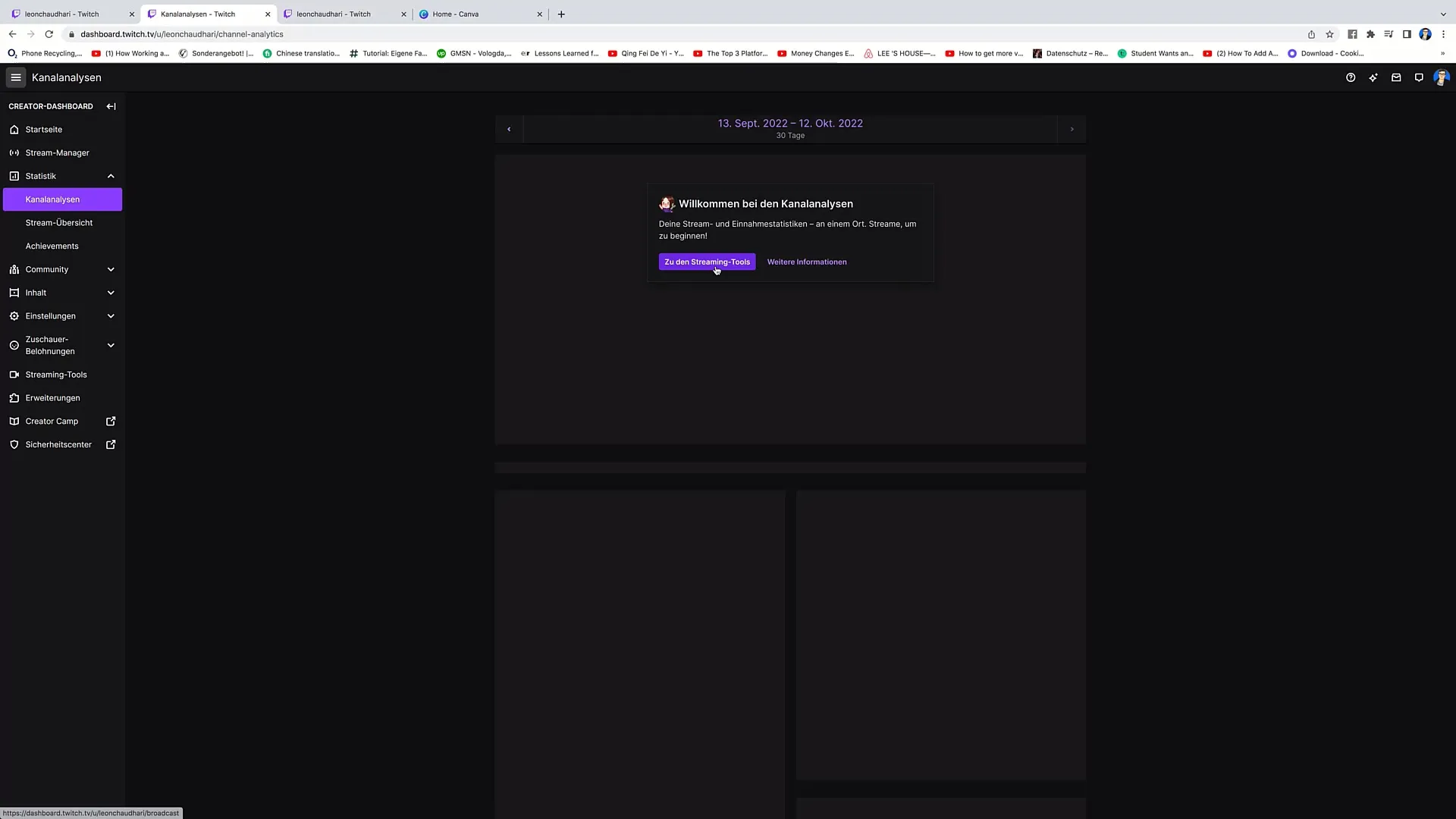
8. Управление сообществом
В разделе Сообщество вы можете добавлять модераторов и управлять активностью ваших зрителей. Здесь вы также можете просматривать список подписчиков.
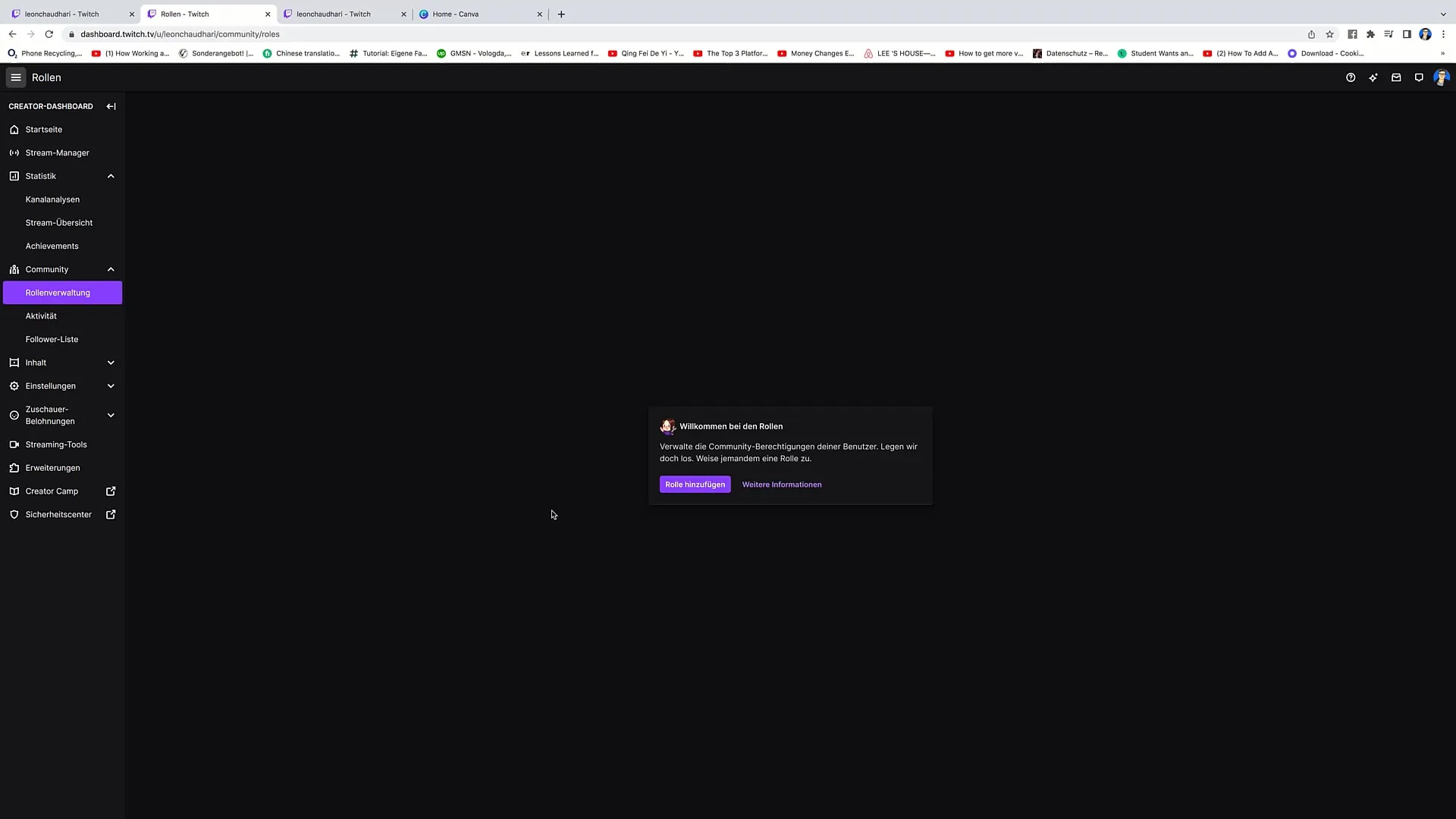
9. Создание и управление контентом
В разделе Контенты вы увидите все ваши видео и сможете создавать коллекции. Если у вас есть несколько клипов по определенной игре, вы можете легко объединить их в коллекцию.
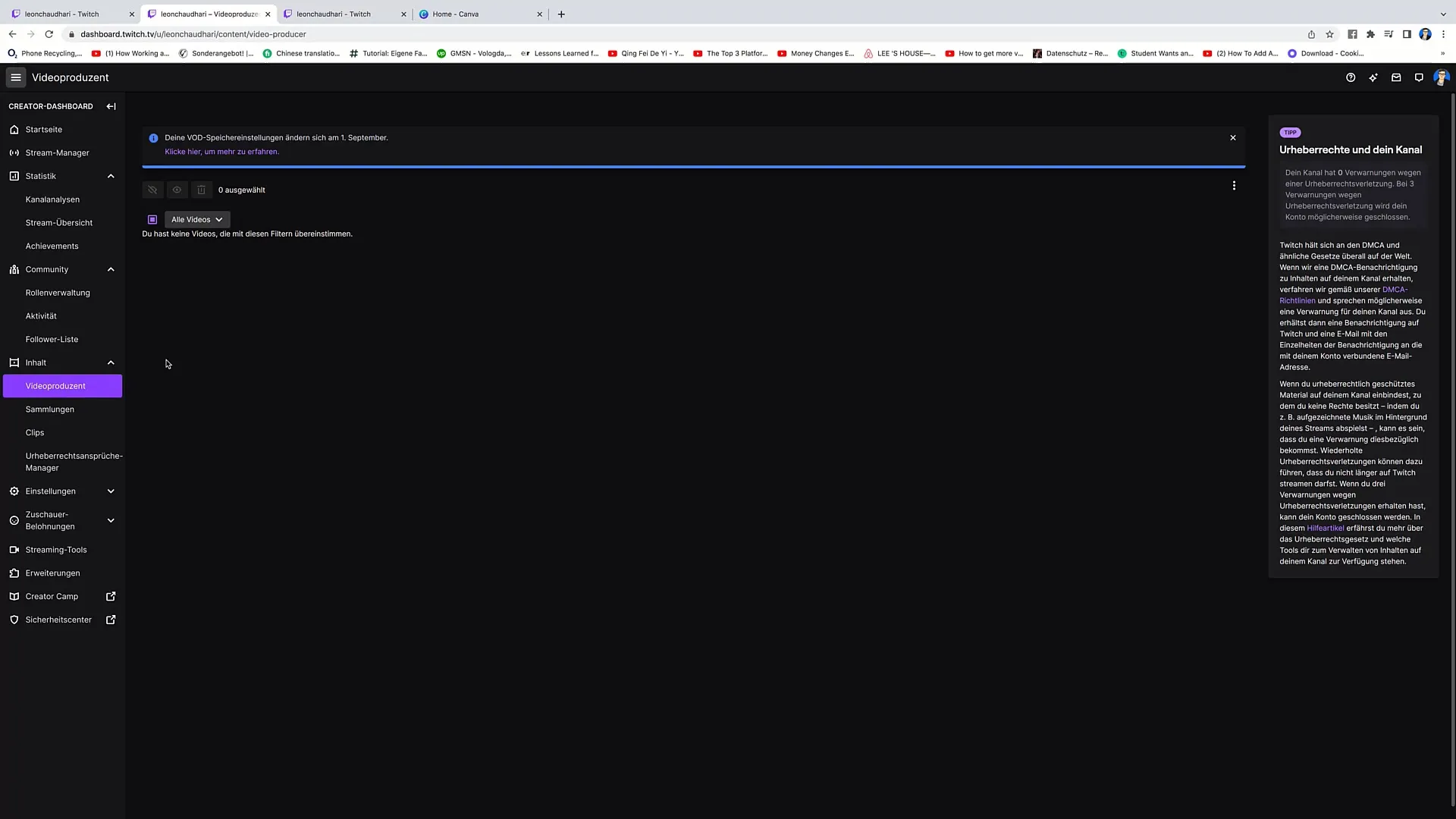
10. Правильная настройка информации о стриминге
В разделе Настройки вы можете настроить свое имя пользователя и другую важную информацию. Не забывайте оформлять свое имя профиля и биографию таким образом, чтобы дать вашему сообществу представление о вашем контенте.
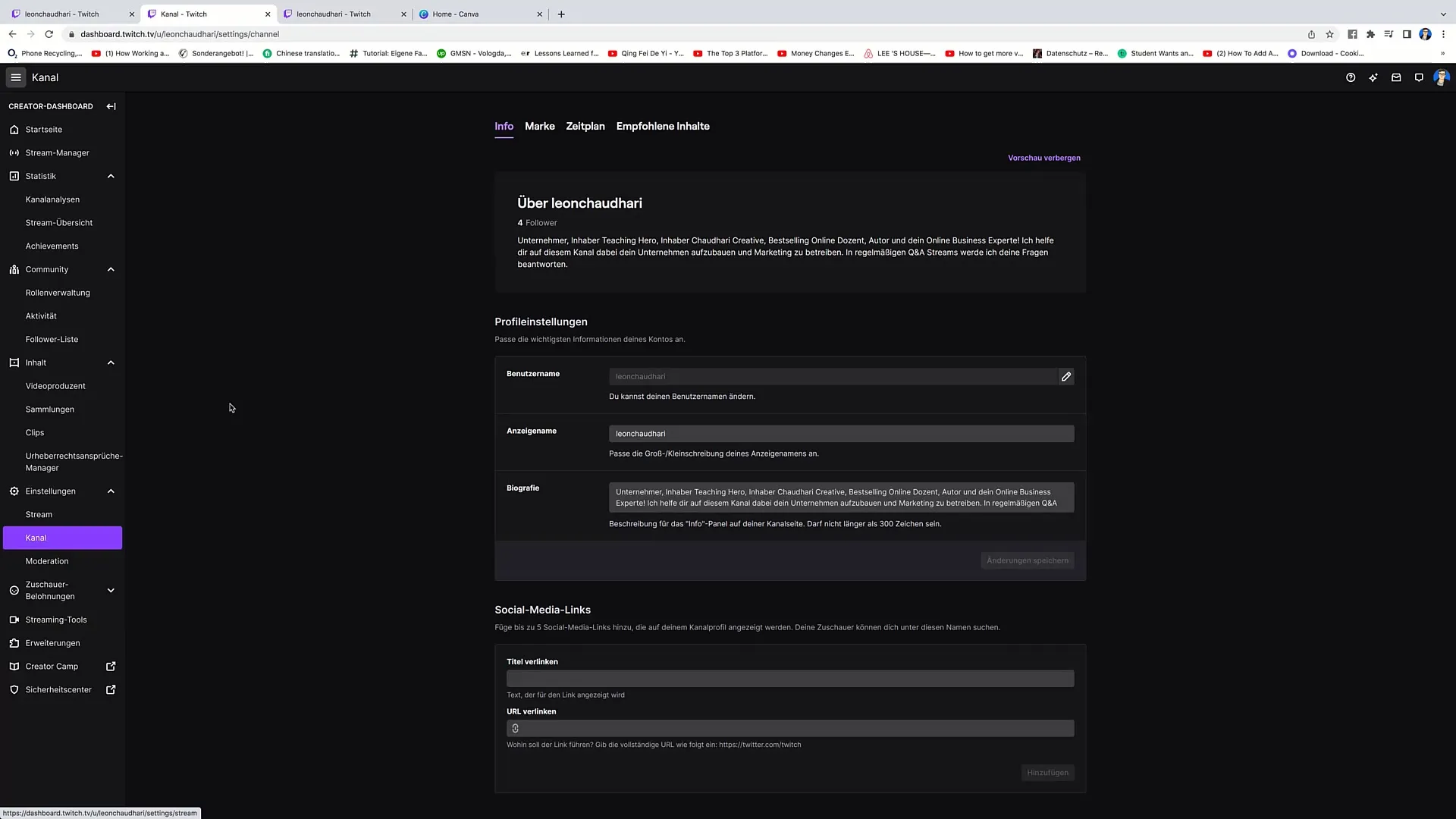
11. Добавление ссылок на социальные сети
Добавьте до пяти ссылок на социальные сети в свой профиль. Это поможет увеличить охват и привлечь зрителей. Подумайте о возможности связать свои аккаунты на платформах, таких как YouTube, Twitter и Instagram.
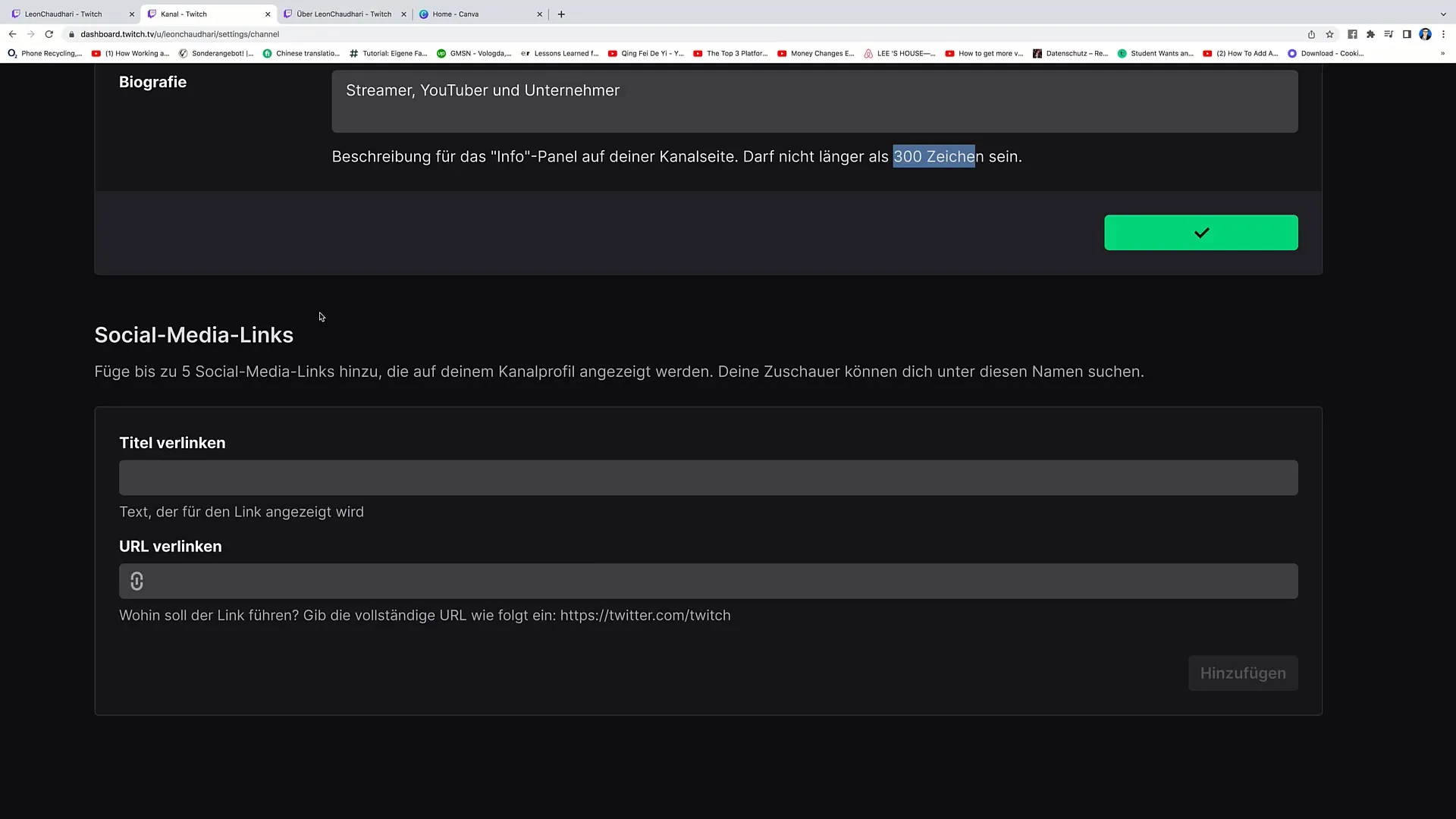
12. Брендинг вашего канала
Воспользуйтесь возможностью оптимизировать брендинг. Щелкните на марке, чтобы добавить визуальные элементы и информацию, которая сделает ваш канал узнаваемым.
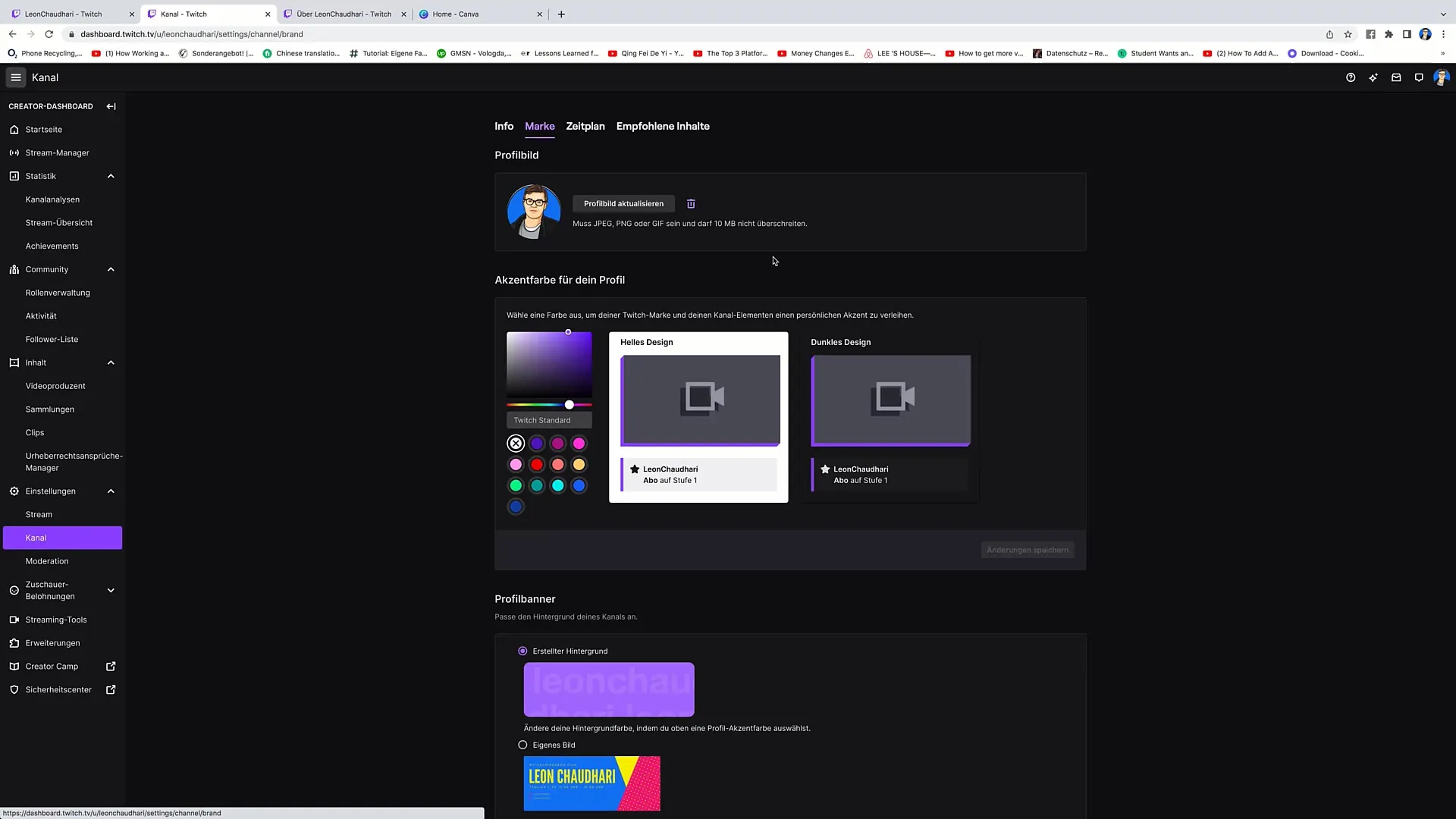
Резюме
Приборная панель Twitch Creator - ценный инструмент для стримеров, чтобы эффективно управлять своими контентом, развивать сообщество и обеспечить привлекательное потоковое вещание. Благодаря различным функциям, начиная от статистики и заканчивая управлением сообществом, вы можете кастомизировать каждый аспект вашего канала и непосредственно взаимодействовать со своими зрителями как создатель контента.
Часто задаваемые вопросы
Что такое приборная панель Twitch Creator?Приборная панель Twitch Creator - это центральная платформа для стримеров для управления стримами, статистикой и взаимодействием с сообществом.
Как я могу изменить свое имя пользователя?Вы можете изменить свое имя пользователя в разделе канала, щелкнув значок карандаша и введя новое имя.
Как добавить ссылки на социальные сети?Перейдите в настройки профиля, добавьте ссылку на социальные сети и нажмите «Добавить».
Что такое награды для зрителей?Награды для зрителей - это стимулы, которые вы можете дать зрителям, которые часто активно участвуют в вашем стриме.
Зачем важна статистика?Статистика помогает вам отслеживать успех ваших стримов и определять, какой контент пользуется популярностью у вашей аудитории.


